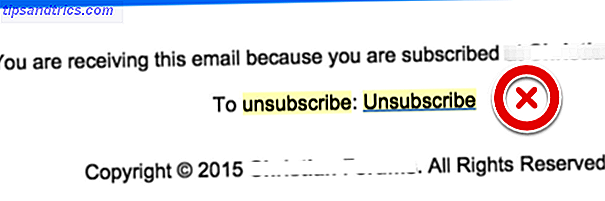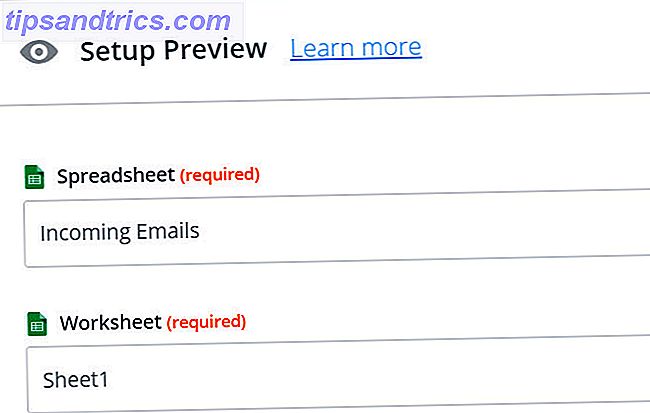Vous avez probablement beaucoup entendu parler du "Registre", en particulier quand il s'agit de peaufiner les fonctionnalités de Windows 5 Windows 10 Registry Tweaks pour améliorer et déverrouiller des fonctionnalités 5 Windows 10 Registre Tweaks pour améliorer et déverrouiller des fonctionnalités L'éditeur de registre est le seul moyen d'activer certaines des fonctionnalités cachées de Windows 10. Ici, nous allons vous montrer des réglages faciles comme activer le thème sombre ou cacher des dossiers. En savoir plus et dépannage des problèmes système Comment réparer les erreurs de registre Windows et quand ne pas déranger Comment réparer les erreurs de registre Windows et quand ne pas déranger Dans la plupart des cas, la réparation de notre registre ne fera rien. Parfois, les erreurs de registre causent des ravages après tout. Ici, nous allons explorer comment identifier, isoler et réparer les problèmes de registre - et quand ne pas déranger du tout. Lire la suite . Mais si vous êtes comme la plupart, vous ne savez pas vraiment ce qu'est le Registre.
Et même si vous savez ce que c'est, il y a encore tant de mystère autour de comment cela fonctionne et pourquoi c'est important pour les opérations Windows.
À la fin de cet article, vous saurez ce qu'est le Registre, pourquoi il est important que Windows l'enregistre, lorsque Windows l'enregistre et que vous puissiez l'enregistrer vous-même si vous avez besoin de le sauvegarder.
Qu'est-ce que le registre?
Le registre est essentiellement une base de données massive.
Cette base de données est intégrée au système d'exploitation Windows et permet de stocker toutes sortes de configurations au niveau du système: options du noyau, paramètres du pilote, détails d'exécution des services, options de l'interface utilisateur, etc.
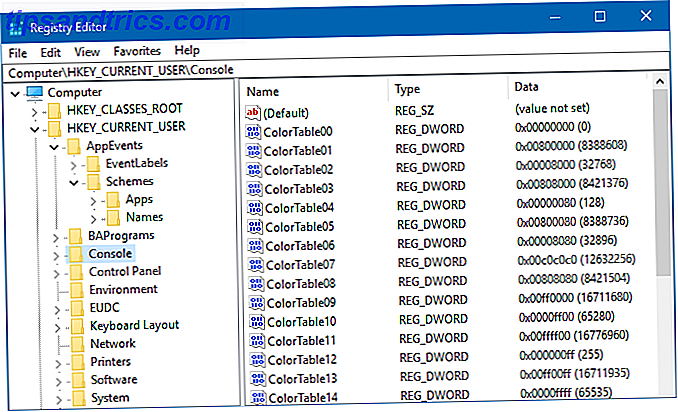
Windows utilise également le Registre pour suivre l'emplacement d'installation des applications, les horodatages et les versions d'installation et les options de lancement pour chaque application. Les développeurs tiers peuvent choisir de stocker des données dans le registre s'ils le préfèrent, et beaucoup le font, mais les applications portables n'utilisent pas du tout le registre. Les meilleures applications portables Les meilleures applications portables Les applications portables sont des versions logicielles légères une clé USB sans être installée sur l'ordinateur hôte. Nous avons sélectionné les meilleurs pour un certain nombre de tâches. Lire la suite .
Vous pouvez considérer le Registre comme une hiérarchie de dossiers (appelés "clés") contenant des fichiers (appelés "valeurs"). Une clé peut également contenir des sous-clés. C'est pourquoi les références de clé de registre ressemblent à des chemins de fichier (par exemple "HKEY_LOCAL_MACHINE \ Software \ Microsoft \ Windows").
Pourquoi et quand Windows enregistre le registre
Quand les gens parlent de «sauver» le registre, cela peut être un peu déroutant parce qu'il y a deux sens généraux:
- Lorsque vous enregistrez le Registre, vous appliquez des modifications non enregistrées et modifiez l'état actuel du système global.
- Lorsque vous enregistrez le Registre, vous exportez l'état actuel du système global dans un fichier à utiliser comme référence.
Pour éviter toute confusion, nous aimons réserver le verbe «sauvegarder» pour le sens n ° 1 et utiliser le verbe «sauvegarder» pour parler du sens n ° 2.
Puisque le sens n ° 1 est extrêmement basique et explicite, nous aborderons principalement le sens n ° 2 sur le reste de cet article. (Au cas où ce n'était pas clair, Windows "enregistre" le Registre sur le disque chaque fois qu'une modification est faite.)
Alors, quand Windows sauvegarde-t-il automatiquement le registre? Pour comprendre cela, nous devons d'abord comprendre la restauration du système.
Restauration du système et le registre
La restauration du système est une fonctionnalité de Windows qui crée une sauvegarde partielle de votre système (appelée «point de restauration») et vous permet de rétablir l'état de votre système par rapport à ce qu'il était dans le passé. Ces points de restauration agissent comme des références pour ce à quoi votre système ressemblait à l'époque.
Lorsqu'un point de restauration est créé, Windows enregistre les éléments suivants: fichiers système de niveau critique, certains fichiers de programme, données de profil local mais pas itinérant, configurations au niveau du système et, bien sûr, Registre.
Windows crée uniquement des sauvegardes de registre automatiques avec des points de restauration.

Donc, pour bien comprendre quand Windows sauvegarde automatiquement le registre, nous devons savoir quand Windows crée des points de restauration:
- avant d'installer une nouvelle application (si son installateur est compatible avec la restauration du système)
- avant d'installer ou de mettre à jour un pilote
- avant d'exécuter la mise à jour Windows
- avant de restaurer un point de restauration
- tous les 7 jours après le dernier point de restauration créé
Pour restaurer un système à l'état d'un point de restauration, ce point de restauration doit contenir un instantané du Registre. N'oubliez pas que le registre inclut les configurations au niveau du système nécessaires au bon fonctionnement.
Comment enregistrer manuellement le registre
Bien que Windows essaie de sauvegarder le Registre avant d'apporter des modifications importantes au système, il n'est pas parfait. Par exemple, Windows ne sauvegardera pas automatiquement le Registre lorsque vous tenterez d'effectuer des modifications à la main. 3 Outils Pour surveiller et examiner le registre Windows 3 Outils pour surveiller et examiner le registre Windows Le registre Windows est l'une des parties les plus mal comprises de le système d'exploitation Windows. Nous vous montrons des outils qui peuvent simplifier le registre et vous aider à identifier les problèmes. Lire la suite .
Donc, avant de faire quelque chose de risqué - qu'il s'agisse de modifier les valeurs du Registre, de nettoyer le Registre, d'installer une application douteuse ou quoi que ce soit d'autre - il est toujours judicieux de sauvegarder le Registre vous-même. Heureusement, c'est très facile:
- Appuyez sur la touche Windows + R pour ouvrir l'invite Exécuter.
- Tapez regedit, appuyez sur Entrée et cliquez sur Oui pour l'autorisation UAC.
- Dans l'Éditeur du Registre, faites défiler tout en haut et sélectionnez Ordinateur, cliquez dessus avec le bouton droit de la souris, puis sélectionnez Exporter .
- Accédez à l'emplacement où vous souhaitez enregistrer la sauvegarde, attribuez-lui un nom, puis cliquez sur Enregistrer . Nous recommandons de le nommer avec un horodatage au moins.
Cela crée un fichier REG qui contient l'état complet du Registre actuel de votre système. Vous pouvez également créer une sauvegarde partielle si vous sélectionnez une clé spécifique dans le Registre, cliquez dessus avec le bouton droit de la souris, puis sélectionnez Exporter . Cette sauvegarde partielle ne contiendrait que cette clé particulière et ses sous-clés.
Si vous avez besoin de restaurer une sauvegarde du registre, c'est aussi simple:
- Appuyez sur la touche Windows + R pour ouvrir l'invite Exécuter.
- Tapez regedit, appuyez sur Entrée et cliquez sur Oui pour l'autorisation UAC.
- Dans l'Éditeur du Registre, sélectionnez Fichier> Importer ...
- Dans la boîte de dialogue Importer le fichier du Registre, accédez au fichier de sauvegarde REG que vous avez créé, sélectionnez-le et cliquez sur Ouvrir .
Notez que le Registre actuel de votre système sera remplacé par toutes les clés du fichier de sauvegarde, et si une clé existe dans le fichier mais n'existe pas dans votre Registre, elle sera créée. Soyez toujours prudent lors de la restauration d'une sauvegarde du Registre.
Autres astuces pour le registre Windows
Bien qu'il n'y ait pas besoin d'avoir peur du Registre, vous devez faire preuve de prudence chaque fois que vous prévoyez de le modifier. Un mauvais tweak, même quelque chose d'aussi innocent qu'une faute de frappe, peut accidentellement gâcher Windows Comment ne pas accidentellement gâcher le registre de Windows Comment ne pas accidentellement gâcher le registre de Windows Travailler avec le registre de Windows? Prenez note de ces conseils, et vous serez beaucoup moins susceptible de causer des dommages durables à votre PC. Lire la suite .
En outre, réfléchissez à deux fois avant d'exécuter une application de nettoyage de registre. Utilisation du nettoyeur de registre: est-ce que cela fait vraiment une différence? Utilisation de Registry Cleaner: est-ce que cela fait vraiment une différence? Les publicités pour les nettoyeurs de registre sont partout sur le Web. Il y a toute une industrie qui cherche à convaincre les utilisateurs d'ordinateurs inexpérimentés que leur registre doit être réparé, et cela, pour dix paiements faciles de 29, 95 $, leur ... Lire la suite. Ils sont rarement à la hauteur de leurs prétentions à améliorer les performances, et vous ne pouvez pas croire qu'ils ne feront pas un mauvais changement qui affecte l'opérabilité du système. En fait, le nettoyage du registre est l'une des nombreuses façons dont le nettoyage trop zélé peut nuire à Windows 5 façons de nettoyage trop zélé peut casser Windows 5 façons de nettoyage trop zélé peut casser Windows Il est facile d'aller à la mer avec le nettoyage de votre PC. Lorsque vous nettoyez votre PC, assurez-vous de savoir dans quoi vous vous engagez - il est facile de casser quelque chose. Lire la suite .
Mais tant que vous savez ce que vous faites, peaufiner le registre peut être productif et gratifiant. Voir notre astuce pour sauter instantanément à n'importe quelle clé de Registre Comment sauter instantanément à n'importe quelle clé de registre sur Windows Comment accéder instantanément à n'importe quelle clé de registre Windows Le registre de Windows peut être difficile à naviguer, mais il existe un outil qui permet de sauter à n'importe quelle touche en un instant. En savoir plus, et si jamais vous faites une erreur, vous pouvez toujours réinitialiser le Registre par défaut Comment faire pour réinitialiser le Registre Windows par défaut Comment réinitialiser le registre de Windows à défaut Si vous avez foiré le registre de Windows, j'espère que vous avez une sauvegarde . Sinon, vous avez une courte liste d'options pour résoudre le problème. Lire la suite .
Avez-vous d'autres questions de registre? Demandez-nous ci-dessous! Et si cet article vous a aidé, n'hésitez pas à le partager avec vos amis. Merci!